w11下载的软件一直在c盘怎变改到d盘?win11怎么把c盘的软件移到d盘
更新时间:2024-05-29 11:34:37作者:huige
通常情况下我们在电脑中下载软件的时候,都是默认存放在C盘的,但是如果下载的软件多了就会占用空间,所以有些用户就想要将其改到d盘,很多用户想知道w11下载的软件一直在c盘怎变改到d盘呢?方法不会难,本教程这就教大家win11把c盘的软件移到d盘的详细方法。
方法如下:
1、点击存储
在设置中点击【存储】。
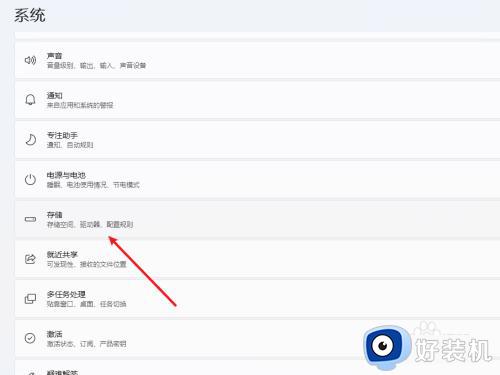
2、点击应用和功能
在页面中点击【应用和功能】。
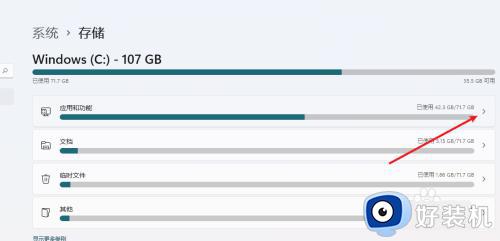
3、点击移动
点击应用右侧的【三个点—移动】。

4选择驱动器
选择驱动器,点击移动。
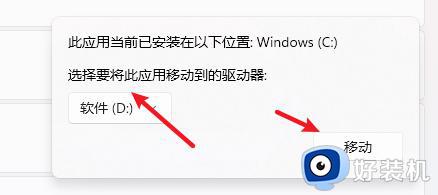
以上就是win11怎么把c盘的软件移到d盘的详细内容,大家有需要的话可以参考上述方法来进行操作即可,更多经常内容欢迎继续关注本站!
w11下载的软件一直在c盘怎变改到d盘?win11怎么把c盘的软件移到d盘相关教程
- win11电脑怎么把c盘的软件移到d盘 win11如何将c盘软件转到d盘
- win11如何将c盘的软件移到d盘 win11电脑c盘中的软件怎么移到d盘
- windows11怎么把c盘的软件移到d盘 win11怎么把安装的软件从C盘转到D盘
- win11怎么移动c盘文件到d盘 win11如何移动c盘文件到d盘
- windows11怎么设置软件下载到d盘 让windows11下载软件保存到d盘的方法
- win11怎么把默认下载到d盘 win11默认下载位置设置在D盘的方法
- windows11怎么把软件下载到d盘 windows11把软件下载到d盘设置方法
- win11把桌面路径设置到d盘的步骤 win11如何把桌面路径改为d盘
- win11怎样从d盘分出50g然后给c盘 win11如何把d盘的容量分给c盘
- win11怎么把c盘空间分给d盘 win11把C盘匀一点给D盘的方法
- win11家庭版右键怎么直接打开所有选项的方法 win11家庭版右键如何显示所有选项
- win11家庭版右键没有bitlocker怎么办 win11家庭版找不到bitlocker如何处理
- win11家庭版任务栏怎么透明 win11家庭版任务栏设置成透明的步骤
- win11家庭版无法访问u盘怎么回事 win11家庭版u盘拒绝访问怎么解决
- win11自动输入密码登录设置方法 win11怎样设置开机自动输入密登陆
- win11界面乱跳怎么办 win11界面跳屏如何处理
win11教程推荐
- 1 win11安装ie浏览器的方法 win11如何安装IE浏览器
- 2 win11截图怎么操作 win11截图的几种方法
- 3 win11桌面字体颜色怎么改 win11如何更换字体颜色
- 4 电脑怎么取消更新win11系统 电脑如何取消更新系统win11
- 5 win10鼠标光标不见了怎么找回 win10鼠标光标不见了的解决方法
- 6 win11找不到用户组怎么办 win11电脑里找不到用户和组处理方法
- 7 更新win11系统后进不了桌面怎么办 win11更新后进不去系统处理方法
- 8 win11桌面刷新不流畅解决方法 win11桌面刷新很卡怎么办
- 9 win11更改为管理员账户的步骤 win11怎么切换为管理员
- 10 win11桌面卡顿掉帧怎么办 win11桌面卡住不动解决方法
